
O Android pode ter o Google Keep, mas o Windows 10 tem o Sticky Notes, uma réplica virtual quase perfeita de nossas notas físicas do Post It. Podemos ter várias coisas em mente enquanto trabalhamos e o Sticky Notes atua como uma extensão perfeitamente viável. Ele pode acompanhar o seu progresso no trabalho, lembretes enquanto você estiver no trabalho e o tipo. Você pode permitir que eles iniciem o lançamento e os fixem na barra de tarefas. O Sticky Notes é extremamente útil quando se trata de copiar URLs, hiperlinks, endereço de email e várias informações relacionadas ao trabalho.

Como o aplicativo é apenas para Windows, ajuda a garantir que você tenha acesso ao Sticky Notes. Ao contrário do Keep, ele não é acessível em outras plataformas. Há duas maneiras de você fazer isto.
1) Use sua conta da Microsoft
Se você usa uma conta da Microsoft no seu PC com Windows, existe uma maneira simples de recuperar seu conteúdo no Sticky Notes. Verifique se o Sticky Notes está conectado à sua conta da Microsoft. Você pode usar outro dispositivo Windows para obter todas as informações armazenadas no aplicativo.
Abra notas autoadesivas. Se você o fixou na barra de tarefas, isso é ótimo. Caso contrário, use a barra de pesquisa ao lado do botão Iniciar para digitar Sticky Notes. Depois de aberto, clique no ícone Configurações, que é uma engrenagem. Se você ainda não fez login, entre usando sua Conta da Microsoft.
Em seguida, visite este link - https://www.onenote.com/stickynotes#
Ele solicitará suas credenciais da Microsoft, efetuará login e o redirecionará para a página onde você pode acessar suas informações. Você pode editá-los ainda mais, o que refletirá no seu PC Windows original.
2) Exportando e Importando
Esse método seria ideal se você tiver armazenado informações permanentemente e precisar de um backup delas em outro lugar. É melhor se você tiver um armazenamento em nuvem, como o Google Drive, pois sempre há uma cópia dele sempre que desejar fazer o download. Para fazer isso, você trouxe o comando Executar pressionando Win + R. Em seguida, cole o seguinte na caixa de texto:
% LocalAppData% PackagesMicrosoft.MicrosoftStickyNotes_8wekyb3d8bbweLocalState
Ele abrirá a pasta Microsoft Sticky Notes e, dentro disso, você poderá localizar um arquivo chamado “plum.sqlite”. Carregue esse arquivo no seu armazenamento na nuvem. Depois de concluído, abra sua conta de armazenamento em nuvem em outro PC com Windows. Baixe o arquivo que você enviou e visite o mesmo local no outro PC -
% LocalAppData% PackagesMicrosoft.MicrosoftStickyNotes_8wekyb3d8bbweLocalState
Agora cole o “plum.sqlite” arquivo na pasta Abra o Sticky Notes e você descobrirá que todos os dados foram copiados no sistema atual.
Portanto, é uma maneira adequada de garantir um backup de suas informações importantes. O da sua nuvem também atua como um backup para que você possa acessá-lo em qualquer PC com Windows.





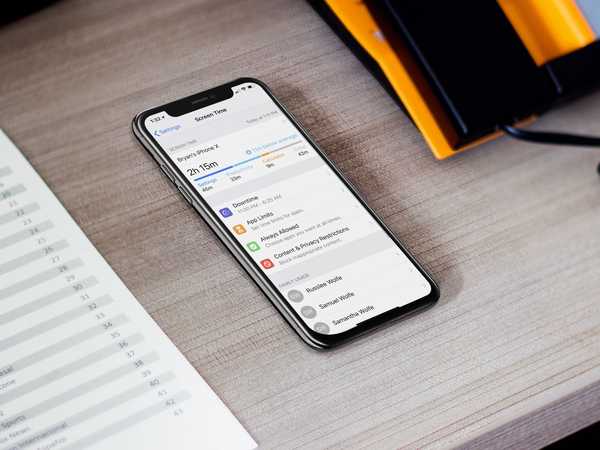

![Como ativar e usar Hot Corners no iPad [vídeo]](http://redditview.com/img/images_3/how-to-activate-and-use-hot-corners-on-the-ipad-[video]_2.jpeg)



